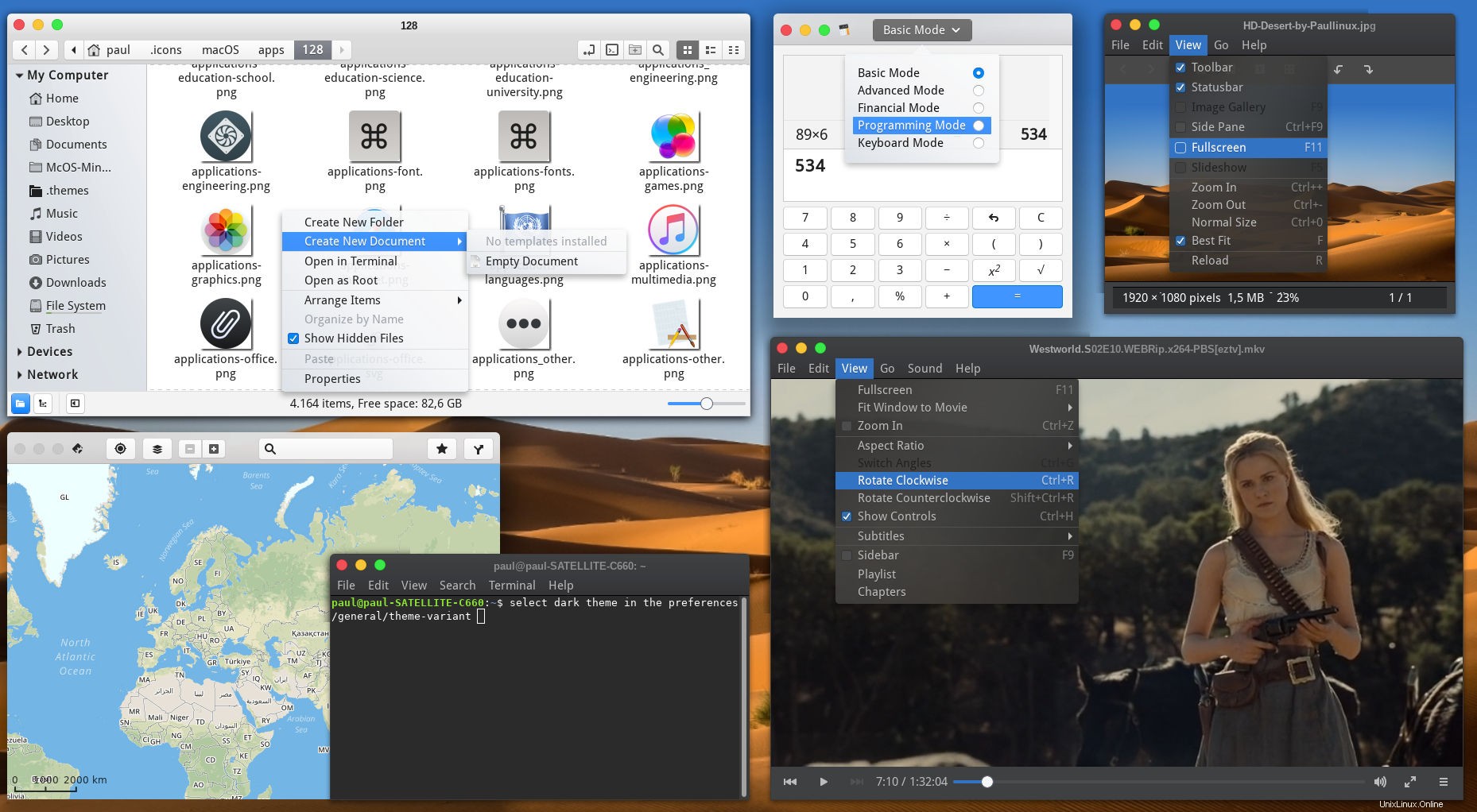
Wir haben herausgefunden, wie einfach es ist, Ubuntu wie einen Mac aussehen zu lassen, aber die Gestaltung von Linux Mint, dem beliebten Ubuntu-basierten Ableger, ist etwas kniffliger.
Aber nicht mehr.
Es ist jetzt möglich, Linux Mint auch wie einen Mac aussehen zu lassen, und das alles dank einer angepassten Version des unheimlich genauen macOS Mojave GTK-Designs, das wir vor ein paar Wochen vorgestellt haben.
Wenn Sie sich also danach sehnen, dem Cinnamon-Desktop etwas Cupertino-Styling hinzuzufügen, lesen Sie weiter!
Mac-Design für Linux Mint 19
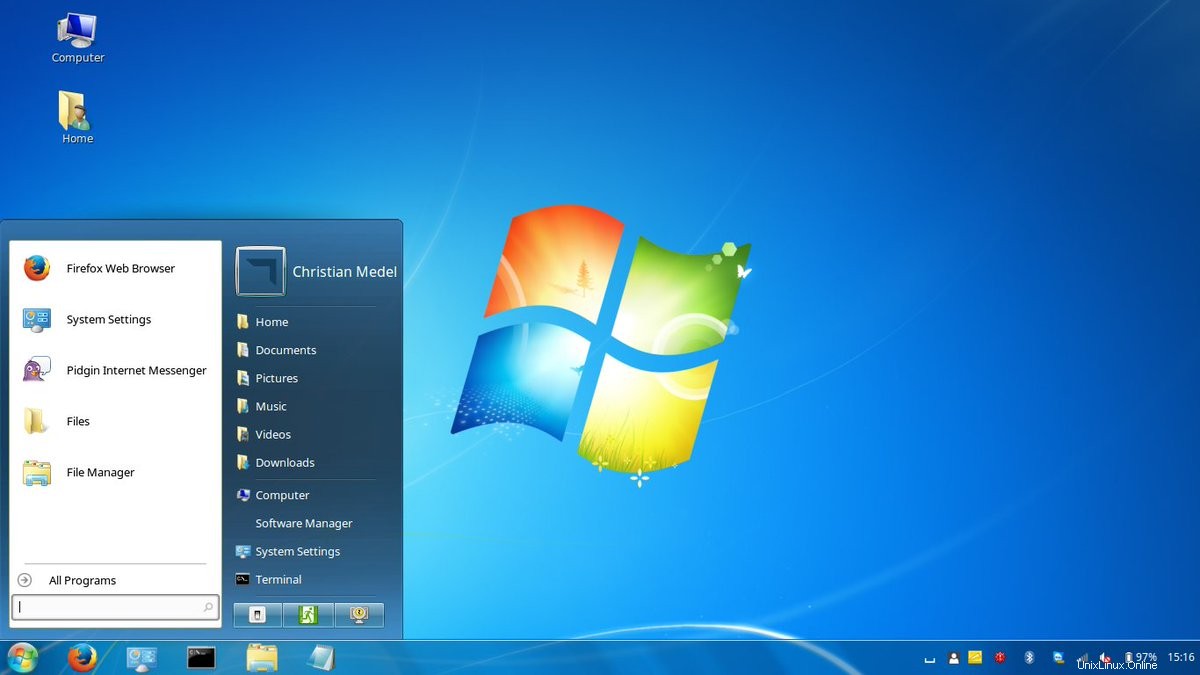 Alternative Anleitung Lassen Sie Linux Mint wie Windows 7 aussehen
Alternative Anleitung Lassen Sie Linux Mint wie Windows 7 aussehen Mac-Designs für Linux Mint sind nicht neu.
Aber gute? Nun, sie waren etwas schwer zu bekommen, teilweise weil der Cinnamon-Desktop auf einer älteren Version von GTK basiert, dem zugrunde liegenden Toolkit, das zum „Zeichnen“ der GUI vieler Apps verwendet wird.
Größere Kompatibilitätsprobleme und Refactoring-Änderungen zwischen GTK-Versionen haben dazu geführt, dass viele beliebte moderne GTK-Designs nicht direkt mit Linux Mint kompatibel waren – und dazu gehörte auch eine Menge klonastischer Mac-Designs.
Aktualisiertes GTK in Linux Mint 19
Die jüngste Veröffentlichung von Linux Mint 19 ändert das Spiel; „Tara“ wird mit einer neueren Version von GTK ausgeliefert, die viele der erweiterten Themenfunktionen unterstützt, die häufig von Themen verwendet werden.
Und bereit, die neuen Themenfunktionen von Linux Mint 19 voll auszuschöpfen, ist der produktive Linux-Designer PaulXfce.
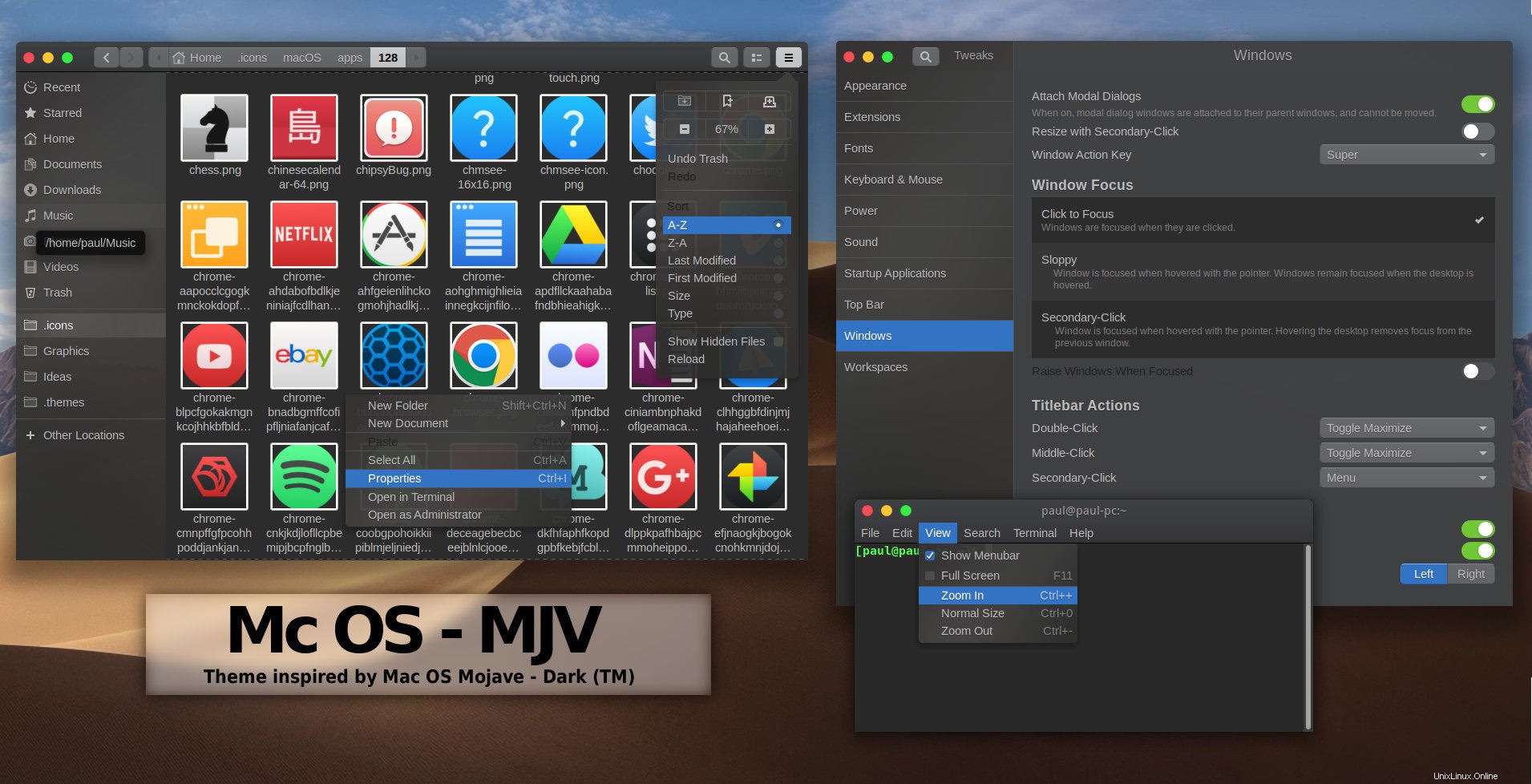
Paul erstellt und verwaltet einen Bündel von gut gestalteten und gut gemachten Designs für verschiedene GTK+-basierte Desktop-Umgebungen, einschließlich GNOME Shell, Budgie und, was für diejenigen unter Ihnen, die diesen Beitrag lesen, relevanter ist, Cinnamon.
Nachdem ich kürzlich von seinem gruselig genauen macOS-Mojave-Design geschwärmt hatte, war ich begeistert zu erfahren, dass Paul eine benutzerdefinierte Version seines macOS-Mojave-Designs für den Cinnamon-Desktop zur Verfügung gestellt hat.
Nicht, dass die Aufgabe ganz glatt verlief, wie Paul betont:
„Dies hat sich als viel schwieriger erwiesen, da Linux Mint Muffin als Window-Manager verwendet, was einige Nachteile hat (wie:Server-Side-Decoration, also keine Transparenz in Nemo, ) und die 'Vielzahl' von Symbolleisten, die die Hälfte der Fläche des Fensters beanspruchen ... Die Reduzierung ihrer Größe war meine erste Priorität.“
Unbeirrt hat Paul sein Mac-OS-Design für Linux Mint überarbeitet und ein neues Metacity-Design erstellt, das sich in den Rest der Benutzeroberfläche einfügt und gleichzeitig Apps mit Client Side Decoration (CSD) erlaubt, auch so auszusehen.
Der Nachteil ist, dass Pauls ausgezeichnetes Mac-OS-Theme vorerst nur das Aussehen und Verhalten von Anwendungen und App-Fensterrahmen beeinflusst. Ein Cinnamon-Desktopdesign ist nicht (derzeit) verfügbar (und die Website von Cinnamon Spices zeigt nichts Apple-bezogenes).
Still; Das Thema ist ein hervorragender Versuch und es wert, ausprobiert zu werden – wenn auch nur als Neuheit. Sie können das Design direkt von GNOME-Look herunterladen:
MacOS-Mint-Cinnamon-Edition-Design herunterladen
Extrahieren Sie zur Installation die Archivdatei in den versteckten Ordner „.themes“ in Ihrem Home-Ordner (falls Sie keinen haben, erstellen Sie einen).
Um schließlich das Design anzuwenden, öffnen Sie Systemeinstellungen> Darstellung> Designs und wählen Sie das Thema sowohl im Fensterrahmen- als auch im Steuerelementbereich aus.
Weitere Möglichkeiten, Linux Mint wie einen Mac aussehen zu lassen
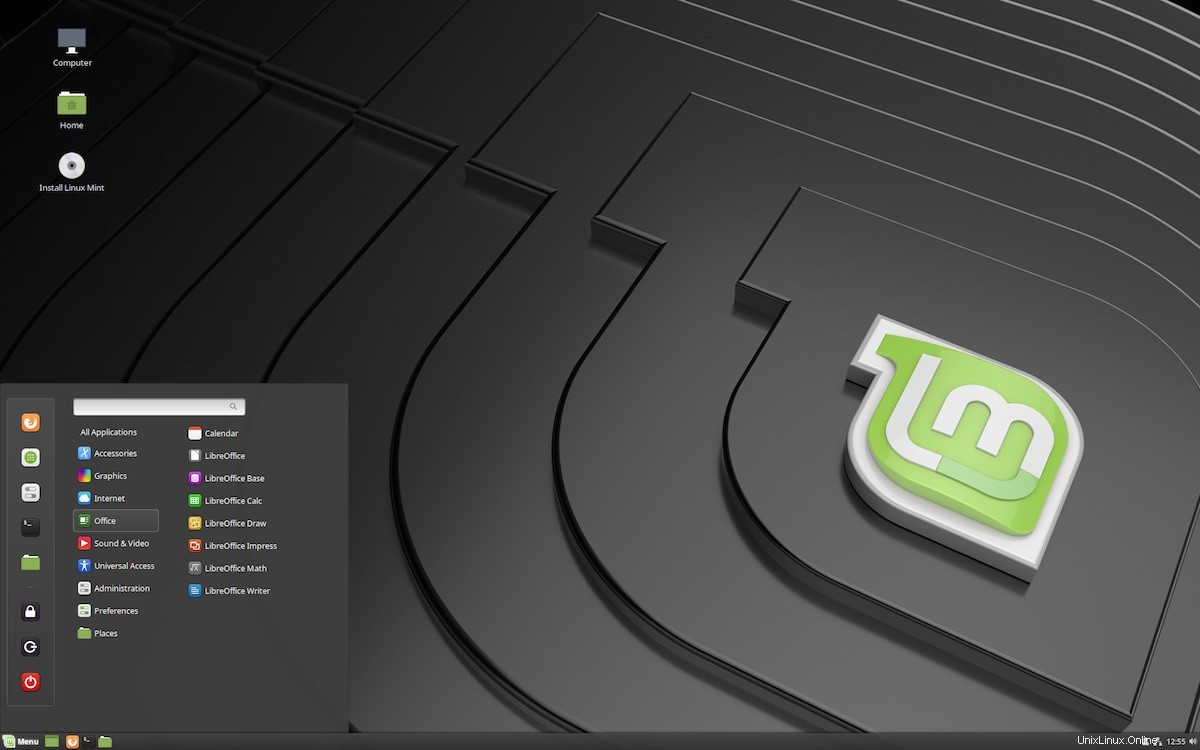
Wenn Sie den Mint-Desktop eher wie Mac OS X gestalten möchten, können Sie einige zusätzliche Dinge tun, um eine Ästhetik im Cupertino-Stil auf dem Cinnamon-Desktop zu kuratieren.
Sie können Mint-Desktop-Panels einfach verschieben. Klicken Sie einfach mit der rechten Maustaste auf einen leeren Abschnitt des Bedienfelds, wählen Sie die Menüoption „Eigenschaften“ und verschieben Sie das Bedienfeld aus den angezeigten Einstellungen vom unteren Bildschirmrand nach oben.
Das macht Platz für das, was sicherlich am meisten ist ikonisches Element des Mac-Desktops:das Dock.
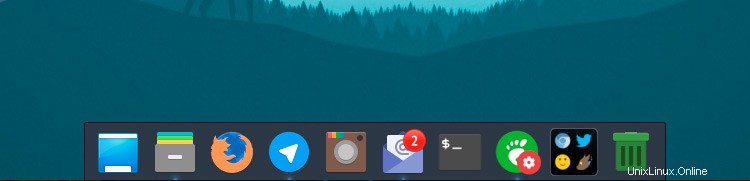
Das Dock ist eine klobige Taskleiste und bringt große App-Symbole und Ordnerverknüpfungen in Reichweite am unteren Bildschirmrand. Es gibt viele Linux-Docks, aber wir denken, dass Plank bei weitem das Beste ist. Sie können Plank unter Linux Mint installieren, indem Sie im S danach suchen Software-Manager App.
Sie können Ihrem Plank-Dock weitere Anwendungen hinzufügen, indem Sie eine Verknüpfung aus dem Mint-Menü ziehen und auf dem Dock ablegen. Sie können sogar Ordner zu Plank hinzufügen!
Andere Vorschläge:
- Ändern Sie das Desktop-Hintergrundbild in einen Mac-Hintergrund
- Ersetzen Sie das untere Bedienfeld durch eine Dock-App wie Plank
- Installieren Sie ein Mac-Icon-Design für Linux
- Bewegen Sie das untere Bedienfeld an den oberen Rand des Bildschirms
- Installieren/aktivieren Sie Nemo Preview , analog zu Quick Look
- Installieren Sie Synapse, Kupfer, Alfred oder ähnliches für ein Spotlight Äquivalent
Also legen Sie los und teilen Sie Ihre Screenshots in den Kommentaren.
Haben Sie großartige Vorschläge für eine Umgestaltung von Mint auf den Mac? Teile sie unten!